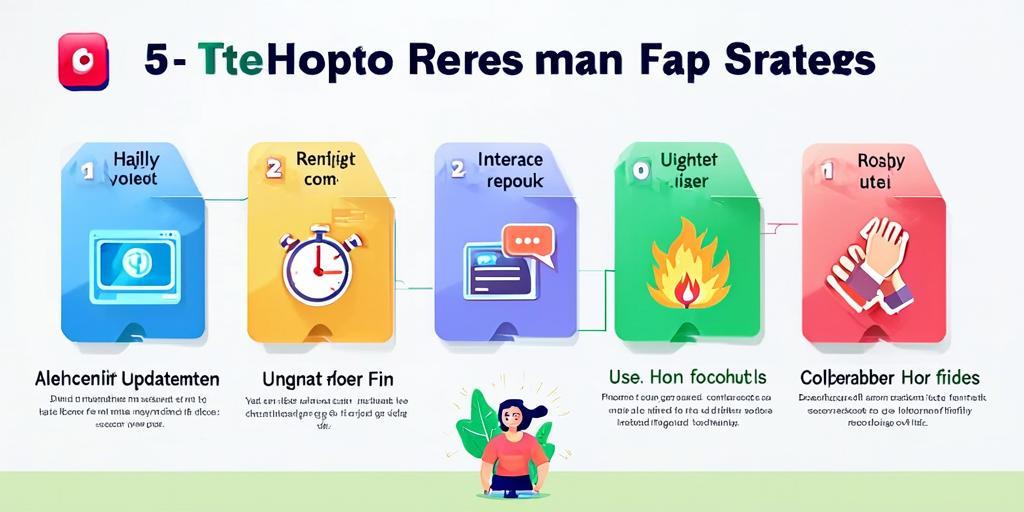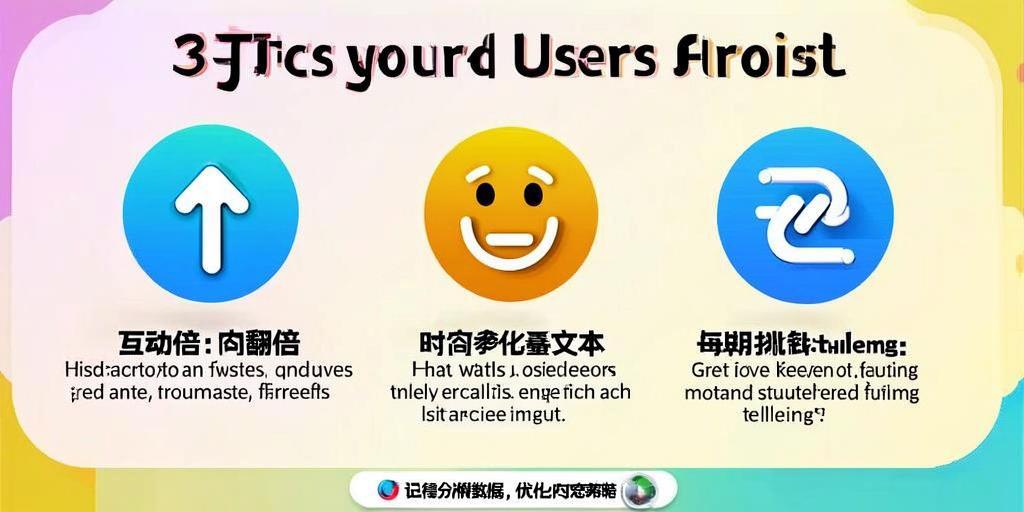想要让抖音视频更生动?学会添加字幕是关键!操作简单:①拍摄或导入视频后,点击底部“文字”按钮;②选择“自动识别”可智能生成字幕(需普通话清晰),或手动输入文字内容;③调整字幕样式——更改字体/颜色/大小,添加描边或背景增强可读性;④拖动时间轴精准匹配语音节奏,双指缩放可调整字幕时长,小技巧:重点内容用花字或动画特效突出,竖版视频建议居左/右避免遮挡,字幕不仅能提升观看体验,还能帮助听力障碍用户理解内容,赶快试试吧!(约150字)
大家好呀~这里是55PhP.cOm的小编,今天给大家分享一个超实用的技巧——如何在抖音视频里添加字幕!无论是想突出关键内容,还是让视频更易懂,字幕都能帮上大忙哦~快跟着小编一起学起来吧!
使用抖音自带的字幕功能
抖音其实内置了超方便的字幕工具,操作超简单:
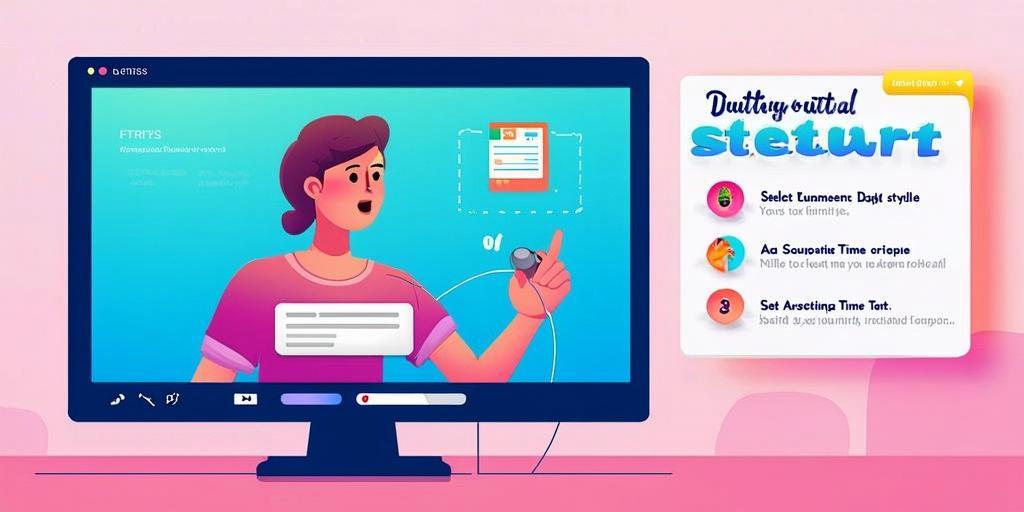
- 打开抖音,点击“+”号开始拍摄或上传视频。
- 进入编辑页面后,找到右侧的「文字」按钮(就是那个“A”图标)。
- 输入你想添加的文字,还能调整字体、颜色和动画效果哦!
- 拖动字幕到合适的位置,点击「完成」就搞定啦~
小贴士:如果视频里有说话内容,可以试试「自动字幕」功能,抖音会帮你识别语音并生成字幕,超省心!
用剪映APP添加专业字幕
如果想更精细地调整字幕,推荐使用剪映(抖音官方剪辑工具):
- 打开剪映,导入你的视频素材。
- 点击「文本」→「新建文本」,手动输入字幕。
- 可以分段添加,还能设置字幕的入场、出场动画,超有氛围感!
- 导出视频后,直接分享到抖音就OK啦~
第三方工具辅助
如果追求更独特的字幕效果,像「CapCut」「InShot」这类APP也超好用,功能更丰富,适合想玩创意的朋友!
小编的温馨提醒
- 字幕颜色要避开背景色,不然会看不清哦~
- 如果是搞笑视频,可以加些动态字幕,效果更活泼!
- 记得检查错别字,不然可能会闹笑话啦(别问小编怎么知道的T_T)
好啦,今天的分享就到这里!如果觉得有用,记得给55php.COM的小编点个赞呀~大家还有什么想学的技巧,欢迎留言告诉我哦!下次见~ 😊